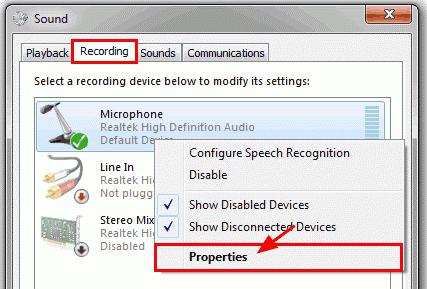"Bandicam"에서 마이크 설정 방법 : 단계별 지침
이 프로그램을 사용하는 과정에서어려움에 직면 해있다. 이 기사에서는 Bandicam 프로그램을 사용할 때와 같은 상황 중 하나에 불과합니다. 사실은 경험이없는 사용자가 소리를 녹음하는 데 문제가있을 수 있습니다. 이 문제는 적지 만 많은 사람들이 막 다른 골목을 만들 수 있습니다. 그렇다면 Bandicama에 마이크를 설치하는 방법은 무엇입니까?
마이크 켜기

때때로 문제는 사용자가 단순히 프로그램 설정에서 마이크를 켜는 것을 잊었다는 것입니다. 솔루션은 물론 매우 간단합니다. 이렇게하려면 다음과 같이하십시오.
- 프로그램을 열고 "동영상"탭으로 이동하십시오. 왼쪽의 사이드 바에 있습니다.
- 그런 다음 '기록'열에있는 '설정'버튼을 찾으십시오. 그것을 클릭하십시오.
- 많은 탭이있는 창이 시작되기 전에 우리는 "소리"탭에 관심이 있습니다.
- 창에서 "소리 녹음"줄을 찾아 그 옆에 진드기를 넣으십시오.
그게 전부입니다. Bandicama에서 마이크를 켜는 방법을 알았습니다. 음, 우리는 프로그램의 더 깊은 세팅으로 나아 간다.
마이크 설정
이제 Bandicama에서 설정하는 방법을 알아 보겠습니다.마이크. 이 기능은 켜기보다 조금 복잡하지만 숙련 된 사용자에게는 특별한 문제가 발생하지 않습니다. 마이크 설정은 기술적 구성 요소가 아닌 개별 구성 요소로 이루어져 있으므로 여러 측면으로 구성됩니다. 그것은 다른 것을 기쁘게하기 위해 희생해야 할 것에 달려 있습니다.
마이크 설정은 다음과 같습니다.
- 전송률의 선택;
- 주파수의 선택;
- 레코더 선택시.
어떻게의 이야기 전에, "Bandicam"마이크를 조정하려면 이러한 설정이 어디에 위치하는지 명확히하는 것이 좋습니다. 같은 탭 "비디오"의 "형식"열에서 "설정"버튼을 찾아 클릭하십시오. 위의 모든 설정이있는 창이 나타납니다.
선택할 어떤 지표
그럼 순서대로 시작합시다. 어떤 비트 전송률을 선택해야합니까? 처음에는 비트율이 무엇인지 말할 가치가 있습니다. 이 값은 정보 흐름의 속도를 측정합니다. 간단한 말로 표현하면 다음과 같이 음악에 영향을줍니다. 비트 전송률이 높을수록 재생 품질이 좋으며 낮을수록 좋습니다. 그러나 너무 높은 속도를 설정할 필요가 없습니다. 예를 들어 MP3 형식의 경우 일반적으로 허용되는 값은 128kbps이기 때문에이 값이 커지면 큰 차이가 없음을 알 수 있습니다.

녹음 빈도는 모든 것이 간단합니다.소리를 가장 좋게하려면 최대 표시를하십시오. 그러나이 수치는 마이크 자체의 녹음 품질에 따라 달라집니다.
이미 찾을 수있는 레코더"소리"탭의 익숙한 "녹음"설정. 드롭 다운 목록에서 녹음에 사용할 마이크를 선택하십시오. 그건 그렇고, 사용자가 바로 여기를 선택하지 않았기 때문에, "왜 Bandikame에서 마이크가 작동하지 않습니까?"그리고 당신이 볼 수 있듯이 문제에 대한 해결책은 아주 간단합니다.

음, 그게 다예요. 이제 편안하고 정확한 비디오 녹화를 위해 반디메에 마이크를 설치하는 방법을 알았습니다.